辨識 Mac 電源轉換器
了解你的 Mac 手提電腦隨附哪款電源轉換器和連接線,以及如何檢查所連接電源轉換器或顯示器的瓦數。
如果你的 Mac 使用 USB-C 充電,你便可以使用任何 USB-C 電源轉換器或顯示器為 Mac 手提電腦充電。如要獲得最佳的充電體驗,你使用的電源轉換器或顯示器提供的最低瓦數,應達到你 MacBook Air、MacBook Pro 或 MacBook 隨附的電源轉換器的最低瓦數。了解如何檢查所連接電源轉換器或顯示器的功率。
MacBook Air
下圖顯示每部 MacBook Air 隨附的轉換器類型。如果不確定所用的型號,你可了解如何分辨你的 MacBook Air。
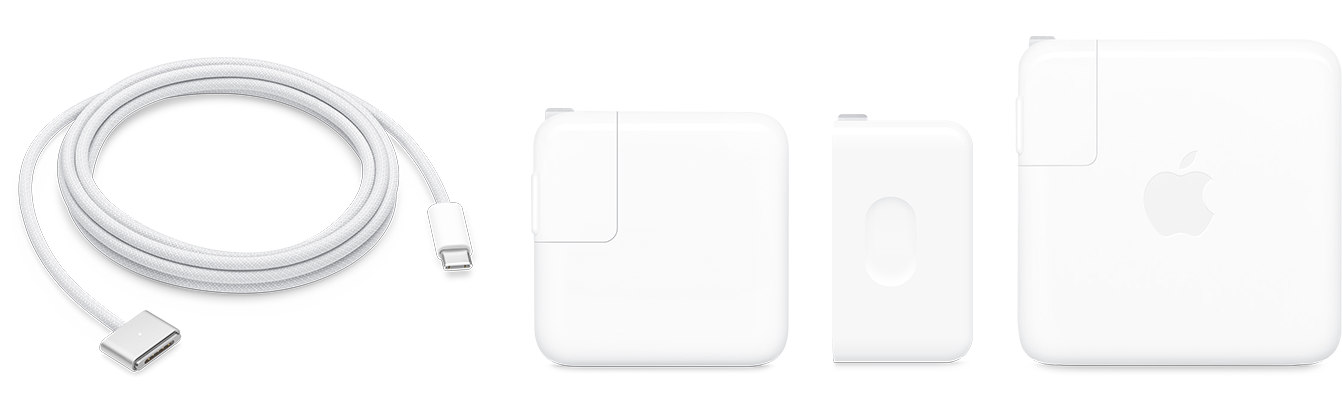
Apple 30W USB-C 電源轉換器、35W 雙 USB-C 連接埠電源轉換器、67W USB-C 電源轉換器,或 70W USB-C 電源轉換器及 USB-C 至 MagSafe 3 連接線
2022 年或之後推出的 MacBook Air 型號
這些型號也可以使用 USB-C 充電線充電。了解如何為 MacBook Air 充電和如何為 Mac 快速充電。
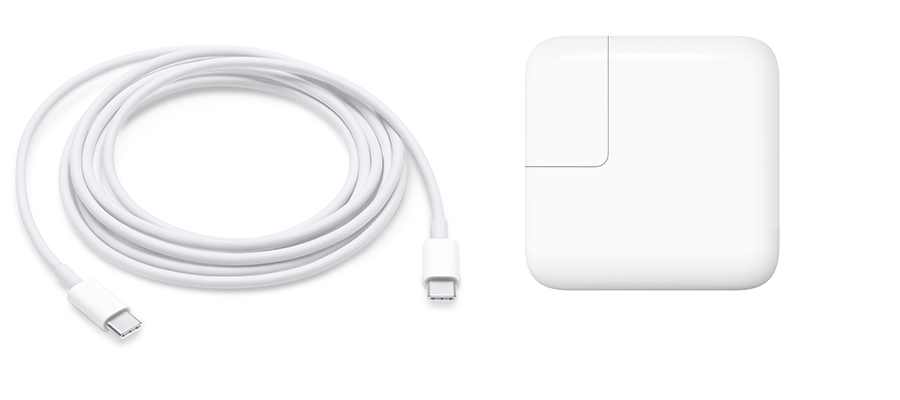
Apple 30W USB-C 電源轉換器與 USB-C 充電線
2018 年或之後推出的 MacBook Air 型號

附 MagSafe 2 型接頭的 45W MagSafe 電源轉換器
2012 年至 2017 年推出的 MacBook Air 型號

附「L」型接頭的 45W MagSafe 電源轉換器
2008 年至 2011 年推出的 13 吋 MacBook Air 型號*
2010 年至 2011 年推出的 11 吋 MacBook Air 型號
* MacBook Air (第 1 代)、MacBook Air (2008 年底) 和 MacBook Air (2009 年中) 隨附的轉換器不建議用於 MacBook Air (2010 年底) 型號。可以的話,請使用電腦原裝的轉換器或更新型號的轉換器。
MacBook Pro
下圖顯示每部 MacBook Pro 隨附的轉換器類型。如果不確定所用的型號,你可了解如何分辨你的 MacBook Pro。

Apple 67W、70W 或 96W USB-C 電源轉換器和 USB-C 至 MagSafe 3 連接線
2021 年或之後推出的 14 吋 MacBook Pro 型號
這些型號也可以使用 USB-C 充電線充電。了解如何為 MacBook Pro 充電和如何為 Mac 快速充電。

Apple 140W USB-C 電源轉換器和 USB-C 至 MagSafe 3 連接線
2021 年或之後推出的 16 吋 MacBook Pro 型號
這些型號也可以使用 USB-C 充電線充電。了解如何為 MacBook Pro 充電和如何為 Mac 快速充電。

Apple 96W USB-C 電源轉換器與 USB-C 充電線
2019 年推出的 16 吋 MacBook Pro 型號

Apple 61W USB-C 電源轉換器和 USB-C 充電線
2016 年或之後推出的 13 吋 MacBook Pro 型號

Apple 87W USB-C 電源轉換器和 USB-C 充電線
2016 年或之後推出的 15 吋 MacBook Pro 型號

附 MagSafe 2 型接頭的 85W MagSafe 電源轉換器
2012 年至 2015 年推出的 15 吋 MacBook Pro 型號

附 MagSafe 2 型接頭的 60W MagSafe 電源轉換器
2012 年至 2015 年推出的 13 吋 MacBook Pro 型號

附「L」型接頭的 60W MagSafe 電源轉換器
2010 年至 2012 年推出的 13 吋 MacBook Pro 型號

附「L」型接頭的 85W MagSafe 電源轉換器
2010 年至 2012 年推出的 15 吋 MacBook Pro 型號
2010 年至 2011 年推出的 17 吋 MacBook Pro 型號

附「T」型接頭的 85W MagSafe 電源轉換器
2006 年至 2009 年推出的 15 吋 MacBook Pro 型號
2006 年至 2009 年推出的 17 吋 MacBook Pro 型號

附「T」型接頭的 60W MagSafe 電源轉換器
2009 年推出的 13 吋 MacBook Pro 型號
MacBook
下圖顯示每部 MacBook 隨附的轉換器類型。如果不確定所用的型號,你可了解如何分辨你的 MacBook。
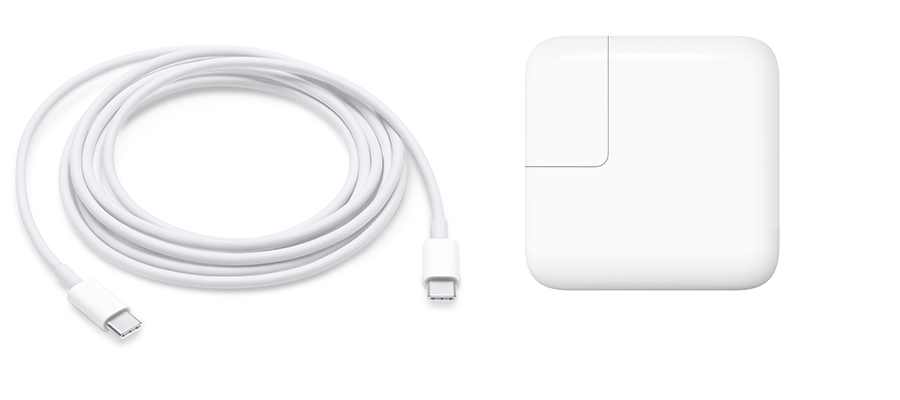
Apple 29W 或 30W USB-C 電源轉換器和 USB-C 充電線
2015 年或之後推出的 MacBook 型號

附「L」型接頭的 60W MagSafe 電源轉換器
2009 年底至 2010 年推出的 MacBook 型號

附「T」型接頭的 60W MagSafe 電源轉換器
2006 年至 2009 年中推出的 MacBook 型號
檢查電源
如要了解所連接的電源轉換器或顯示器提供的功率,請查看電源轉換器的認證標籤,或查看 Mac 的「系統資料」。
查看電源轉換器上的認證標籤,上面列有瓦數 (W):

按住 Option 鍵並選擇 Apple 選單 >「系統資料」,然後選擇「電源」。在「交流電充電器」部分底部查看瓦數:

如果你的 Mac 使用 USB-C 充電,你便可以使用任何 USB-C 電源轉換器或顯示器為 Mac 手提電腦充電。如果你的電源轉換器或顯示器瓦數高於或低於 Mac 隨附的電源轉換器,你亦可以安全地使用。如要獲得最佳的充電體驗,你應使用 MacBook Air、MacBook Pro 或 MacBook 隨附的電源轉換器和連接線。
更多內容
如果遇到 MagSafe 連接線或轉換器的使用問題,你可了解如果 MagSafe 連接線或電源轉換器無法運作時該怎樣做。
如果你有舊版 MagSafe 轉換器,便可透過 MagSafe 至 MagSafe 2 轉換器,將之用於配備 MagSafe 2 連接埠的 Mac 電腦。
MagSafe 至 MagSafe 2 轉換器與 MagSafe 3 不相容。